|
Win10电脑分辨率怎么调整成最合适的?win10系统操作界面和方式和win7系统有很大不同,支持的显示分辨率更高更清晰,那对于使用win10系统的用户来说,分辨率要怎么调整成最合适的呢?一起来看下具体的设置方法吧。
1、首先鼠标右键点击电脑桌面的空白处,再点击“个性化(R)“。

2、【个性化】的窗口页面,点击左上方的”主页“。
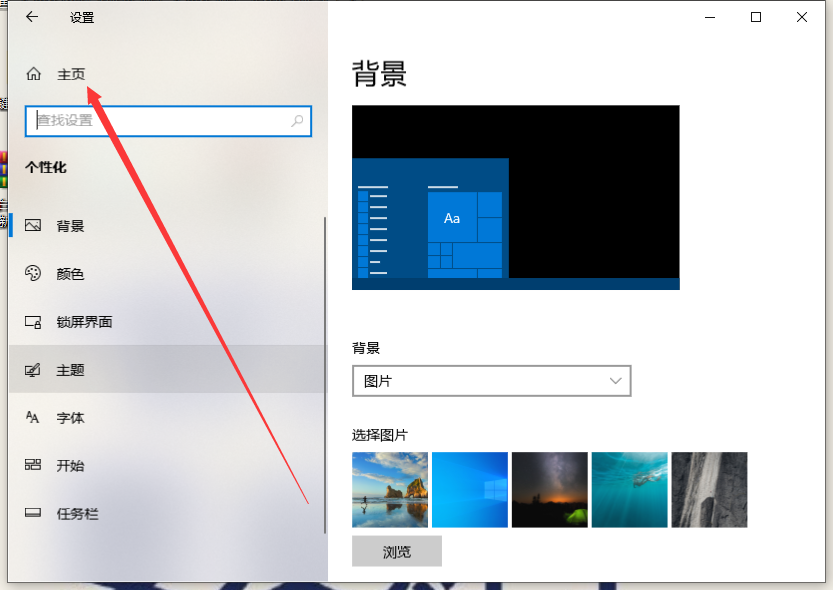
3、【设置】的窗口→[系统]。
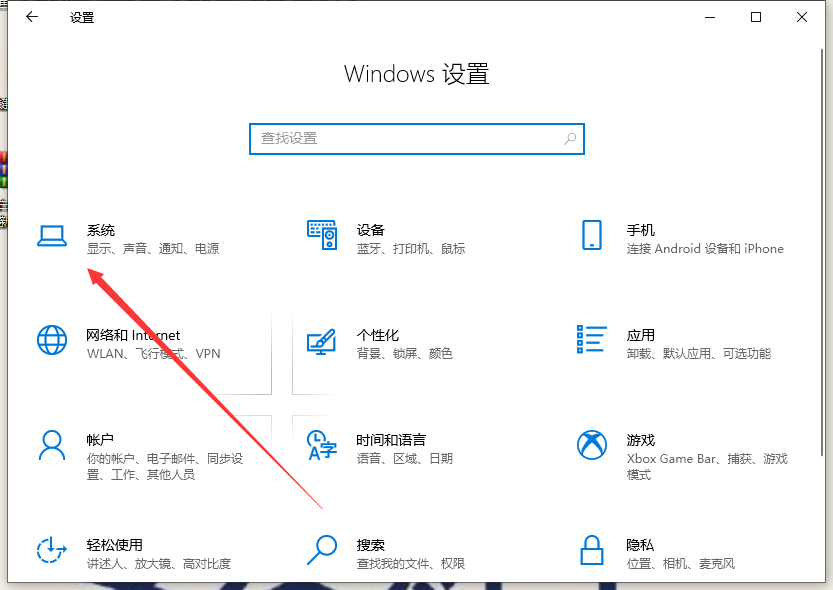
4、【系统】的窗口,选择”显示“这一项,再点击此页面左下方的”高级显示设置“。
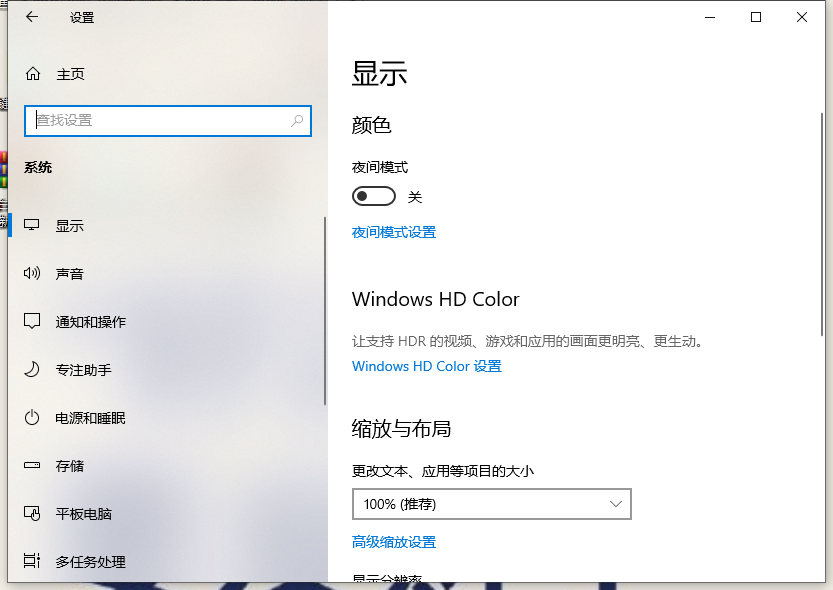
5、【高级显示设置】的窗口,选择一种适宜你电脑屏幕的分辨率,然后点击”应用“。
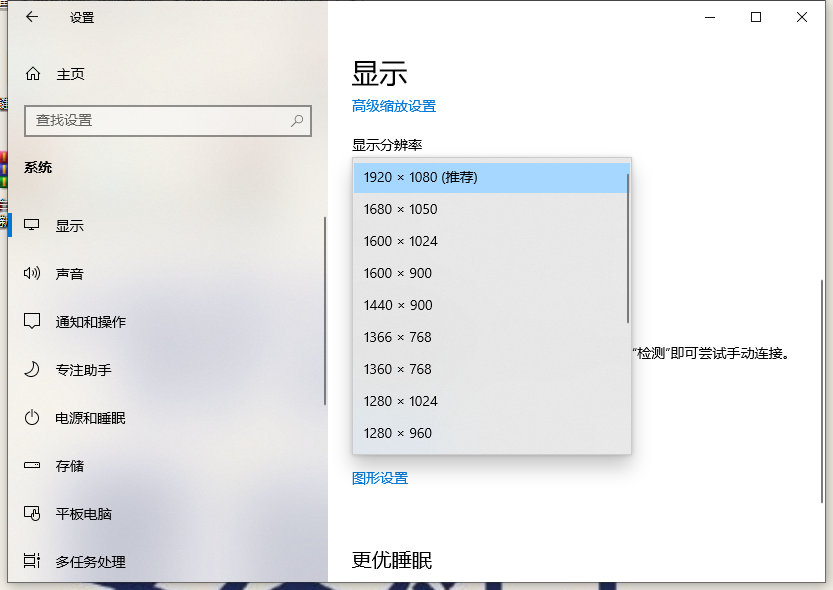
以上就是win10 分辨率怎么调的步骤教程啦,希望能帮助到大家。
|